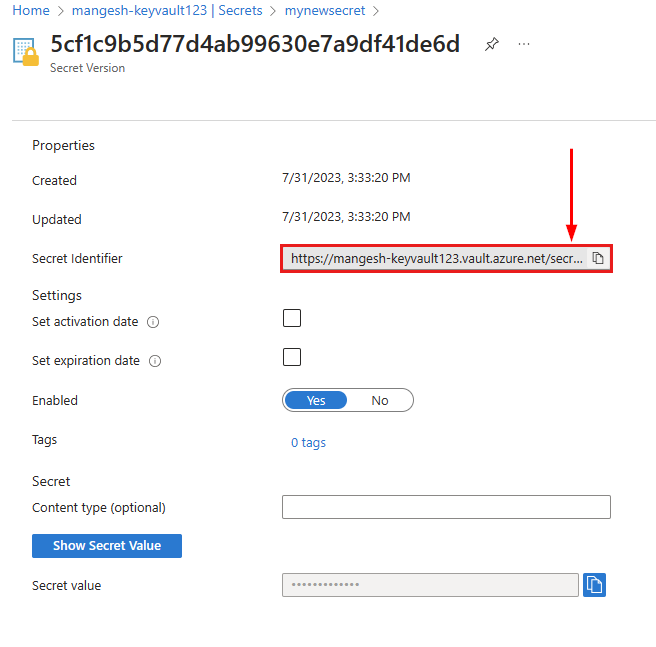Montare Archiviazione di Azure come condivisione locale nel servizio app
Archiviazione di Azure è la soluzione di archiviazione cloud Microsoft per i moderni scenari di archiviazione dati. Archiviazione di Azure offre un'archiviazione a disponibilità elevata, scalabile, durevole e sicura per un'ampia gamma di oggetti dati nel cloud. Questa guida illustra come montare File di Archiviazione di Azure come condivisione di rete nel codice di Windows (non contenitore) nel servizio app. Sono supportate solo condivisioni File di Azure e condivisioni file Premium. Archiviazione di Azure è una risorsa di archiviazione non predefinita per il servizio app e fatturata separatamente. È anche possibile configurare Archiviazione di Azure in un modello di Resource Manager.
I vantaggi dell'archiviazione con montaggio personalizzato includono:
- Configurazione di archiviazione permanente per l'app Servizio app e gestione separata dell'archiviazione.
- Possibilità di rendere immediatamente disponibili contenuti statici come video e immagini per l'app Servizio app.
- Scrivere file di registro applicazioni o archiviare i registri applicazioni meno recenti nelle condivisioni file di Azure.
- Condivisione di contenuti tra più app o con altri servizi di Azure.
Sono supportate le funzionalità seguenti per il codice Windows:
- Accesso protetto agli account di archiviazione con l'insieme di credenziali delle chiavi, endpoint privati ed endpoint di servizio (quando si usa l'integrazione rete virtuale).
- File di Azure (lettura/scrittura).
- Fino a cinque punti di montaggio per app.
- Montare condivisioni file di Archiviazione di Azure con "/mounts/
<path-name>".
Ecco le tre opzioni per montare l'Archiviazione di Azure nell'app:
| Opzione di montaggio | Utilizzo |
|---|---|
| Di base | Scegliere questa opzione durante il montaggio dell'archiviazione usando il portale di Azure. È possibile usare l'opzione di base purché l'account di archiviazione non usi endpoint di servizio, endpoint privatio Azure Key Vault. In questo caso, il portale ottiene e archivia la chiave di accesso. |
| Access Key | Se si prevede di montare l'archiviazione usando l'interfaccia della riga di comando di Azure, è necessario ottenere una chiave di accesso. È possibile usare l'opzione di base purché l'account di archiviazione non usi endpoint di servizio, endpoint privatio Azure Key Vault. |
| Key Vault | Usare anche questa opzione quando si prevede di montare l'archiviazione usando l'interfaccia della riga di comando di Azure, che richiede la chiave di accesso. Scegliere questa opzione quando si usa Azure Key Vault per archiviare e recuperare in modo sicuro le chiavi di accesso. Azure Key Vault offre i vantaggi dell'archiviazione centralizzata e sicura dei segreti dell'applicazione con la possibilità di monitorare, amministrare e integrarsi con altri servizi di Azure come il Servizio app di Azure. |
Prerequisiti
Limiti
- Firewall di archiviazione è supportato solo tramite endpoint privati e endpoint di servizio (quando si usa l'integrazione rete virtuale).
- I BLOB di Azure non sono supportati durante la configurazione dei montaggi di archiviazione di Azure per le app di codice di Windows distribuite nel servizio app.
- L'accesso FTP/FTPS all'archiviazione montata non è supportato (usare Azure Storage Explorer).
- Il mapping di
/mounts,mounts/foo/bar,/e/mounts/foo.bar/all'archiviazione montata personalizzata non è supportato (è possibile usare solo /mounts/pathname per montare l'archiviazione personalizzata nell'app Web). - I montaggi di archiviazione non sono inclusi nei backup. Assicurarsi di seguire le procedure consigliate per eseguire il backup degli account di archiviazione di Azure.
- Con l'integrazione della rete virtuale nell'app, l'unità montata usa un indirizzo IP RFC1918 e non un indirizzo IP dalla rete virtuale.
Preparare il montaggio
Non sono necessari passaggi aggiuntivi perché il portale ottiene e archivia la chiave di accesso.
Montare l'archiviazione nel codice di Windows
Nel portale di Azure passare all'app.
Nel riquadro di spostamento a sinistra fare clic su Configurazione>Mapping percorso>Nuovo montaggio di Archiviazione di Azure.
Configurare il montaggio di archiviazione in base alla tabella seguente. Al termine, fare clic su OK.
Impostazione Description Nome Nome della configurazione di montaggio. Non sono consentiti spazi. Opzioni di configurazione Selezionare Basic se l'account di archiviazione non usa endpoint privati o Azure Key Vault. In caso contrario, selezionare Avanzata. Account di archiviazione Account di archiviazione di Azure. Deve contenere una condivisione di File di Azure. Nome condivisione Condivisione file da montare. Accesso alle risorse di archiviazione Selezionare Riferimento al Key Vault per Azure Key Vault. In caso contrario, selezionare Input manuale Chiave di accesso (solo avanzate) Chiave di accesso per l'account di archiviazione. Percorso di montaggio Directory all'interno del servizio app da montare. È supportato solo /mounts/pathname.Impostazioni delle applicazioni Selezionare l'impostazione dell'app configurata con il segreto di Azure Key Vault. Impostazione slot di distribuzione Quando selezionata, le impostazioni di montaggio dell'archiviazione si applicano anche agli slot di distribuzione.
Nota
L'aggiunta, la modifica o l'eliminazione di un montaggio dell'archiviazione determina il riavvio dell'app.
Procedure consigliate
I montaggi di Archiviazione di Azure possono essere configurati come directory virtuale per gestire il contenuto statico. Per configurare la directory virtuale, nel riquadro di spostamento sinistro fare clic su Configurazione>Mapping dei percorsi>Nuova directory o applicazione virtuale. Impostare il percorso fisico sul percorso di montaggio definito nel montaggio di Archiviazione di Azure.
Per evitare problemi di latenza, posizionare l'app e l'account di Archiviazione di Azure nella stessa area. Se si concede l'accesso dagli indirizzi IP del servizio app nella configurazione del firewall di Archiviazione di Azure quando l'app e l'account di archiviazione di Azure si trovano nella stessa area, queste restrizioni IP non vengono rispettate.
Nell'account di archiviazione di Azure evitare di rigenerare la chiave di accesso usata per montare l'archiviazione nell'app. L'account di archiviazione contiene due chiavi diverse. Servizi app di Azure archivia la chiave dell'account di archiviazione di Azure. Usare un approccio passo per passo per assicurarsi che il montaggio di archiviazione rimanga disponibile per l'app durante la rigenerazione delle chiavi. Si supponga, ad esempio, di aver usato key1 per configurare il montaggio dell'archiviazione nell'app:
- Rigenerare key2.
- Nella configurazione del montaggio dell'archiviazione aggiornare l'accesso alla chiave per usare la key2 rigenerata.
- Rigenerare key1.
Se si elimina un account di archiviazione di Azure, un contenitore o una condivisione, rimuovere la configurazione di montaggio dell'archiviazione corrispondente nell'app per evitare possibili scenari di errore.
L'account di Archiviazione di Azure montato può avere un livello di prestazioni Standard o Premium. In base ai requisiti di capacità e velocità effettiva dell'app, scegliere il livello di prestazioni appropriato per l'account di archiviazione. Vedere Obiettivi di scalabilità e prestazioni per File.
Se l'app viene ridimensionata in più istanze, tutte le istanze si connettono allo stesso account di archiviazione di Azure montato. Per evitare il collo di bottiglia delle prestazioni e problemi di velocità effettiva, scegliere il livello di prestazioni appropriato per l'account di archiviazione.
Non è consigliabile usare i montaggi di archiviazione per i database locali (ad esempio SQLite) o per qualsiasi altro componente e applicazione che si basano su handle e blocchi di file.
Se si avvia un failover di archiviazione quando l'account di archiviazione viene montato nell'app, il montaggio non si connetterà finché l'app non viene riavviata o il montaggio di archiviazione non viene rimosso e riaggiunto.
Quando si usa l'integrazione rete virtuale, assicurarsi che l'impostazione dell'app
WEBSITE_CONTENTOVERVNETsia impostata su1e che siano aperte le porte seguenti:- File di Azure: 80 e 445
L'account di Archiviazione di Azure montato può avere un livello di prestazioni Standard o Premium. In base ai requisiti di capacità e velocità effettiva dell'app, scegliere il livello di prestazioni appropriato per l'account di archiviazione. Vedere Obiettivi di scalabilità e prestazioni per File
Passaggi successivi
Archiviazione di Azure è la soluzione di archiviazione cloud Microsoft per i moderni scenari di archiviazione dati. Archiviazione di Azure offre un'archiviazione a disponibilità elevata, scalabile, durevole e sicura per un'ampia gamma di oggetti dati nel cloud. Questa guida illustra come montare File di Archiviazione di Azure come condivisione di rete in un contenitore di Windows nel servizio app. Sono supportate solo condivisioni File di Azure e condivisioni file Premium. Archiviazione di Azure è una risorsa di archiviazione non predefinita per il servizio app e fatturata separatamente. È anche possibile configurare Archiviazione di Azure in un modello di Resource Manager.
I vantaggi dell'archiviazione con montaggio personalizzato includono:
- Configurazione di archiviazione permanente per l'app Servizio app e gestione separata dell'archiviazione.
- Possibilità di rendere immediatamente disponibili contenuti statici come video e immagini per l'app Servizio app.
- Scrittura di file di log dell'applicazione o archiviazione di log dell'applicazione meno recenti nelle condivisioni file di Azure.
- Condivisione di contenuti tra più app o con altri servizi di Azure.
- Montare Archiviazione di Azure in un contenitore Windows, incluso Isolato (ambiente del servizio app v3).
Sono supportate le funzionalità seguenti per i contenitori Windows:
- Accesso protetto agli account di archiviazione con l'insieme di credenziali delle chiavi, endpoint privati ed endpoint di servizio (quando si usa l'integrazione rete virtuale).
- File di Azure (lettura/scrittura).
- Fino a cinque punti di montaggio per app.
- Assegnazioni di lettere di unità (da
C:aZ:).
Ecco le tre opzioni per montare l'Archiviazione di Azure nell'app:
| Opzione di montaggio | Utilizzo |
|---|---|
| Di base | Scegliere questa opzione durante il montaggio dell'archiviazione usando il portale di Azure. È possibile usare l'opzione di base purché l'account di archiviazione non usi endpoint di servizio, endpoint privatio Azure Key Vault. In questo caso, il portale ottiene e archivia la chiave di accesso. |
| Access Key | Se si prevede di montare l'archiviazione usando l'interfaccia della riga di comando di Azure, è necessario ottenere una chiave di accesso. È possibile usare l'opzione di base purché l'account di archiviazione non usi endpoint di servizio, endpoint privatio Azure Key Vault. |
| Key Vault | Usare anche questa opzione quando si prevede di montare l'archiviazione usando l'interfaccia della riga di comando di Azure, che richiede la chiave di accesso. Scegliere questa opzione quando si usa Azure Key Vault per archiviare e recuperare in modo sicuro le chiavi di accesso. Azure Key Vault offre i vantaggi dell'archiviazione centralizzata e sicura dei segreti dell'applicazione con la possibilità di monitorare, amministrare e integrarsi con altri servizi di Azure come il Servizio app di Azure. |
Prerequisiti
Limiti
- I BLOB di Azure non sono supportati.
- Firewall di archiviazione è supportato solo tramite endpoint privati e endpoint di servizio (quando si usa l'integrazione rete virtuale).
- L'accesso FTP/FTPS all'archiviazione montata non è supportato (usare Azure Storage Explorer).
- Il mapping di
[C-Z]:\,[C-Z]:\home,/e/homeall'archiviazione montata personalizzata non è supportato. - I montaggi di archiviazione non vengono sottoposti a backup quando si esegue il backup dell'app. Assicurarsi di seguire le procedure consigliate per eseguire il backup degli account di archiviazione di Azure.
- Con l'integrazione della rete virtuale nell'app, l'unità montata usa un indirizzo IP RFC1918 e non un indirizzo IP dalla rete virtuale.
Preparare il montaggio
Non sono necessari passaggi aggiuntivi perché il portale ottiene e archivia la chiave di accesso.
Montare l'archiviazione nel contenitore di Windows
Nel portale di Azure passare all'app.
Nel riquadro di spostamento a sinistra fare clic su Configurazione>Mapping percorso>Nuovo montaggio di Archiviazione di Azure.
Configurare il montaggio di archiviazione in base alla tabella seguente. Al termine, fare clic su OK.
Impostazione Description Nome Nome della configurazione di montaggio. Gli spazi non sono consentiti. Opzioni di configurazione Selezionare Basic Account di archiviazione Account di archiviazione di Azure. Deve contenere una condivisione di File di Azure. Nome condivisione Condivisione file da montare. Percorso di montaggio Directory all'interno del contenitore Windows da montare. Non usare una directory radice ( [C-Z]:\o/) o la directoryhome([C-Z]:\homeo/home) perché non è supportata.Impostazione slot di distribuzione Quando selezionata, le impostazioni di montaggio dell'archiviazione si applicano anche agli slot di distribuzione.
Nota
L'aggiunta, la modifica o l'eliminazione di un montaggio dell'archiviazione determina il riavvio dell'app.
Procedure consigliate
Per evitare problemi di latenza, posizionare l'app e l'account di Archiviazione di Azure nella stessa area. Se si concede l'accesso dagli indirizzi IP del servizio app nella configurazione del firewall di Archiviazione di Azure quando l'app e l'account di archiviazione di Azure si trovano nella stessa area, queste restrizioni IP non vengono rispettate.
Nell'account di archiviazione di Azure evitare di rigenerare la chiave di accesso usata per montare l'archiviazione nell'app. L'account di archiviazione contiene due chiavi diverse. Servizi app di Azure archivia la chiave dell'account di archiviazione di Azure. Usare un approccio passo per passo per assicurarsi che il montaggio di archiviazione rimanga disponibile per l'app durante la rigenerazione delle chiavi. Si supponga, ad esempio, di aver usato key1 per configurare il montaggio dell'archiviazione nell'app:
- Rigenerare key2.
- Nella configurazione del montaggio dell'archiviazione aggiornare l'accesso alla chiave per usare la key2 rigenerata.
- Rigenerare key1.
Se si elimina un account di archiviazione di Azure, un contenitore o una condivisione, rimuovere la configurazione di montaggio dell'archiviazione corrispondente nell'app per evitare possibili scenari di errore.
L'account di Archiviazione di Azure montato può avere un livello di prestazioni Standard o Premium. In base ai requisiti di capacità e velocità effettiva dell'app, scegliere il livello di prestazioni appropriato per l'account di archiviazione. Vedere Obiettivi di scalabilità e prestazioni per File.
Se l'app viene ridimensionata in più istanze, tutte le istanze si connettono allo stesso account di archiviazione di Azure montato. Per evitare il collo di bottiglia delle prestazioni e problemi di velocità effettiva, scegliere il livello di prestazioni appropriato per l'account di archiviazione.
Non è consigliabile usare i montaggi di archiviazione per i database locali (ad esempio SQLite) o per qualsiasi altro componente e applicazione che si basano su handle e blocchi di file.
Assicurarsi che le porte 80 e 445 siano aperte quando si usa File di Azure con l'integrazione rete virtuale.
Se si avvia un failover di archiviazione quando l'account di archiviazione viene montato nell'app, il montaggio non si connetterà finché l'app non viene riavviata o il montaggio di archiviazione non viene rimosso e riaggiunto.
Passaggi successivi
Nota
Il supporto NFS è ora disponibile per il Servizio app di Azure in Linux.
Questa guida illustra come montare Archiviazione di Azure come condivisione di rete in un contenitore Linux predefinito o un contenitore Linux personalizzato nel servizio app. Archiviazione di Azure è la soluzione di archiviazione cloud Microsoft per i moderni scenari di archiviazione dati. Archiviazione di Azure offre un'archiviazione a disponibilità elevata, scalabile, durevole e sicura per un'ampia gamma di oggetti dati nel cloud. Archiviazione di Azure è una risorsa di archiviazione non predefinita per il servizio app e fatturata separatamente. È anche possibile configurare Archiviazione di Azure in un modello di Resource Manager.
Vantaggi
I vantaggi dell'archiviazione con montaggio personalizzato includono:
- Configurazione di archiviazione permanente per l'app Servizio app e gestione separata dell'archiviazione.
- Possibilità di rendere immediatamente disponibili contenuti statici come video e immagini per l'app Servizio app.
- Scrittura di file di log dell'applicazione o archiviazione di log dell'applicazione meno recenti nelle condivisioni file di Azure.
- Condivisione di contenuti tra più app o con altri servizi di Azure.
- File di Azure NFS e File di Azure SMB sono supportati.
- I BLOB di Azure (sola lettura) sono supportati.
- Sono supportati fino a cinque punti di montaggio per app.
Limiti
Le limitazioni dell'archiviazione montata personalizzata includono:
- Firewall di archiviazione è supportato solo tramite endpoint di servizio ed endpoint privati (quando si usa l'integrazione rete virtuale).
- L'accesso FTP/FTPS all'archiviazione montata personalizzata non è supportato (usare Azure Storage Explorer).
- Le chiavi di accesso condiviso dell'account di archiviazione sono l'unico mezzo di autenticazione supportato; i ruoli Entra ID e Controllo degli accessi in base al ruolo non sono supportati.
- Il supporto dell'interfaccia della riga di comando di Azure, Azure PowerShell e Azure SDK è ora in anteprima.
- Il mapping di
/o/homeall'archiviazione montata personalizzata non è supportato. - Non eseguire il mapping del montaggio di archiviazione a
/tmpo alle relative sottodirectory, perché questa azione potrebbe causare un timeout durante l'avvio dell'app. - Archiviazione di Azure non è supportata con gli scenari di Docker Compose.
- I montaggi di archiviazione non sono inclusi nei backup. Assicurarsi di seguire le procedure consigliate per eseguire il backup degli account di archiviazione di Azure.
- Il supporto NFS è disponibile solo per il Servizio app di Azure in Linux. NFS non è supportato per il codice Windows e i contenitori Windows. L'app Web e l'account di archiviazione devono essere configurati nella stessa rete virtuale per NFS. L'account di archiviazione usato per la condivisione file deve avere il livello di prestazioni "Premium" e "Filestorage" come tipo di account. Azure Key Vault non è applicabile quando si usa il protocollo NFS.
- Con l'integrazione della rete virtuale nell'app, l'unità montata usa un indirizzo IP RFC1918 e non un indirizzo IP dalla rete virtuale.
Opzioni di montaggio
È prima necessario montare l'archiviazione nell'app. Ecco tre opzioni di montaggio per Archiviazione di Azure:
| Opzione di montaggio | Utilizzo |
|---|---|
| Di base | Scegliere questa opzione durante il montaggio dell'archiviazione usando il portale di Azure. È possibile usare l'opzione di base purché l'account di archiviazione non usi endpoint di servizio, endpoint privatio Azure Key Vault. In questo caso, il portale ottiene e archivia la chiave di accesso. |
| Access Key | Se si prevede di montare l'archiviazione usando l'interfaccia della riga di comando di Azure, è necessario ottenere una chiave di accesso. È possibile usare l'opzione di base purché l'account di archiviazione non usi endpoint di servizio, endpoint privatio Azure Key Vault. |
| Key Vault | Usare anche questa opzione quando si prevede di montare l'archiviazione usando l'interfaccia della riga di comando di Azure, che richiede la chiave di accesso. Scegliere questa opzione quando si usa Azure Key Vault per archiviare e recuperare in modo sicuro le chiavi di accesso. Azure Key Vault offre i vantaggi dell'archiviazione centralizzata e sicura dei segreti dell'applicazione con la possibilità di monitorare, amministrare e integrarsi con altri servizi di Azure come il Servizio app di Azure. |
Prerequisiti
Preparare il montaggio
Non sono necessari passaggi aggiuntivi perché il portale ottiene e archivia la chiave di accesso.
Montare l'archiviazione nel contenitore Linux
Il modo in cui si monta l'archiviazione dipende dall'opzione di accesso alle risorse di archiviazione e dal fatto che si usi il portale o l'interfaccia della riga di comando di Azure.
Nel portale di Azure passare all'app.
Nel riquadro di spostamento a sinistra fare clic su Configurazione>Mapping percorso>Nuovo montaggio di Archiviazione di Azure.
Configurare il montaggio di archiviazione in base alla tabella seguente. Al termine, fare clic su OK.
Impostazione Description Nome Nome della configurazione di montaggio. Non sono consentiti spazi. Opzioni di configurazione Selezionare Basic. Se l'account di archiviazione non usa endpoint di servizio, endpoint privatio Azure Key Vault. In caso contrario, selezionare Avanzata. Account di archiviazione Account di archiviazione di Azure. Tipo di archiviazione Selezionare il tipo in base all'archiviazione da montare. I BLOB di Azure supportano solo l'accesso in sola lettura. Contenitore di archiviazione o Nome condivisione Condivisione file o contenitore BLOB da montare. Percorso di montaggio Directory all'interno del contenitore Linux da montare in Archiviazione di Azure. Non utilizzare /o/home.Impostazione slot di distribuzione Quando selezionata, le impostazioni di montaggio dell'archiviazione si applicano anche agli slot di distribuzione.
Nota
L'aggiunta, la modifica o l'eliminazione di un montaggio dell'archiviazione determina il riavvio dell'app.
Convalidare l'archiviazione montata
Per verificare che Archiviazione di Azure sia montata correttamente per l'app:
Aprire una sessione SSH nel contenitore.
Nel terminale SSH eseguire quindi il comando seguente:
df –hControllare se la condivisione di archiviazione è montata. Se non è presente, si è verificato un problema relativo al montaggio della condivisione di archiviazione.
Controllare la latenza o la raggiungibilità generale del montaggio di archiviazione con il comando seguente:
tcpping Storageaccount.file.core.windows.net
Procedure consigliate
Prestazioni
Per evitare problemi di latenza, posizionare l'app e l'account di Archiviazione di Azure nella stessa area. Se si concede l'accesso dagli indirizzi IP del servizio app nella configurazione del firewall di Archiviazione di Azure quando l'app e l'account di archiviazione di Azure si trovano nella stessa area, queste restrizioni IP non vengono rispettate.
L'account di Archiviazione di Azure montato può avere un livello di prestazioni Standard o Premium. In base ai requisiti di capacità e velocità effettiva dell'app, scegliere il livello di prestazioni appropriato per l'account di archiviazione. Vedere gli obiettivi di scalabilità e prestazioni corrispondenti al tipo di archiviazione: File e BLOB.
Se l'app viene ridimensionata in più istanze, tutte le istanze si connettono allo stesso account di archiviazione di Azure montato. Per evitare il collo di bottiglia delle prestazioni e problemi di velocità effettiva, scegliere il livello di prestazioni appropriato per l'account di archiviazione.
Sicurezza
- Nell'account di archiviazione di Azure evitare di rigenerare la chiave di accesso usata per montare l'archiviazione nell'app. L'account di archiviazione contiene due chiavi diverse. Servizi app di Azure archivia la chiave dell'account di archiviazione di Azure. Usare un approccio passo per passo per assicurarsi che il montaggio di archiviazione rimanga disponibile per l'app durante la rigenerazione delle chiavi. Si supponga, ad esempio, di aver usato key1 per configurare il montaggio dell'archiviazione nell'app:
- Rigenerare key2.
- Nella configurazione del montaggio dell'archiviazione aggiornare l'accesso alla chiave per usare la key2 rigenerata.
- Rigenerare key1.
Risoluzione dei problemi
- La directory di montaggio nel contenitore personalizzato deve essere vuota. Qualsiasi contenuto archiviato in questo percorso viene eliminato quando Archiviazione di Azure viene montata (se si specifica una directory in
/home, ad esempio). Se si esegue la migrazione dei file di un'app esistente, creare un copia di backup dell'app e del relativo contenuto prima di iniziare. - Se si elimina un account di archiviazione di Azure, un contenitore o una condivisione, rimuovere la configurazione di montaggio dell'archiviazione corrispondente nell'app per evitare possibili scenari di errore.
- Non è consigliabile usare i montaggi di archiviazione per i database locali (ad esempio SQLite) o per qualsiasi altro componente e applicazione che si basano su handle e blocchi di file.
- Assicurarsi che le porte seguenti siano aperte quando si usa l'integrazione rete virtuale: File di Azure: 80 e 445. BLOB di Azure: 80 e 443.
- Se si avvia un failover di archiviazione quando l'account di archiviazione viene montato nell'app, il montaggio non si connetterà finché l'app non viene riavviata o il montaggio di archiviazione non viene rimosso e riaggiunto.